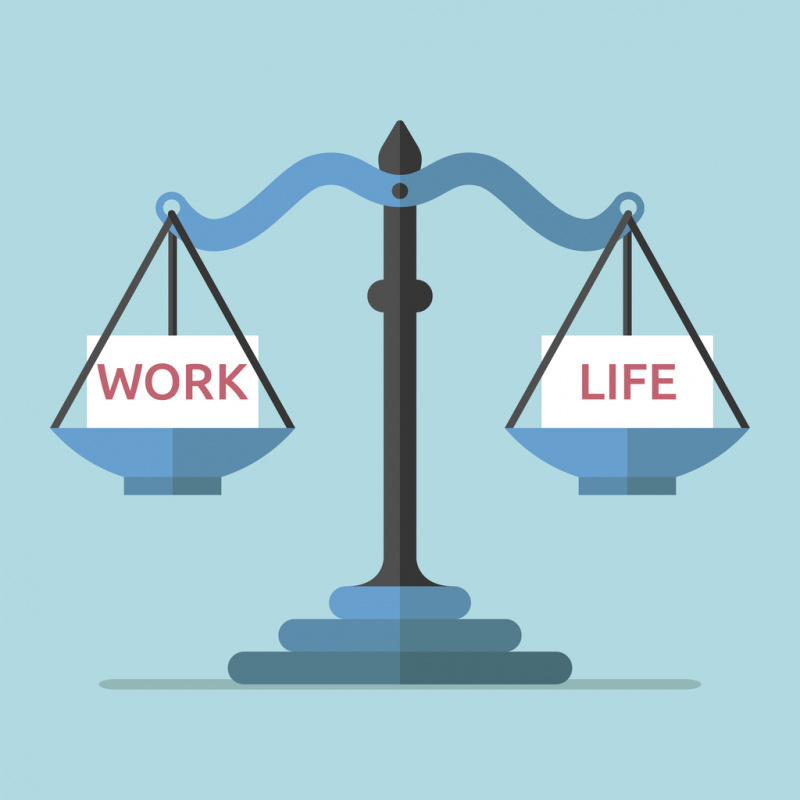마이크로 소프트 워드 세계 최고의 워드 프로세서이며 수십 년 동안 사용되어 왔습니다. 전 세계의 작가들은 그것을 일상적인 과정에서 정기적으로 사용합니다. 사업주가 사용합니다. 교사와 학생이 사용합니다. 실제로 컴퓨터에 무언가를 입력해야하는 경우 Microsoft Word가 나올 가능성이 높습니다. 알고 있든 모르 든 Word를 사용하고있을 것입니다.
하이퍼 링크 란?

제거하는 방법을 논의하기 전에 Word의 하이퍼 링크 , 하이퍼 링크가 무엇인지 이야기 해 봅시다. Word에는 매우 유용한 서식 기능이 많이 있습니다. Word의 하이퍼 링크는 여러 가지 이유로 사용되는 훌륭한 서식 지정 기능 중 하나입니다. 하이퍼 링크는 문서에있는 약간의 텍스트입니다. 클릭 가능 문서의 다른 영역으로 이동합니다. 하이퍼 링크는 목차 또는 문서의 상호 참조를 포함하여 여러 가지 용도로 사용할 수 있습니다. 문서의 다른 위치 나 다른 웹 사이트로 이동하는 하이퍼 링크를 만들 수 있습니다.
Word에서 하이퍼 링크를 만드는 방법
Word에서 하이퍼 링크를 쉽게 만들 수 있으며 Word에서 하이퍼 링크를 제거하는 것도 쉽습니다. Word에서 하이퍼 링크를 만들려면 단어 메뉴 을 클릭하고 링크를 클릭 한 다음 링크를 선택합니다. 창이 열립니다. 여기에서 링크를 선택할 수 있습니다. 웹 페이지 또는 파일, 이 문서 , 또는 이메일 주소. 실제로 문서의 한 위치에 연결하려면 다음으로 이동해야합니다. 집 메뉴 및 텍스트 표시 표제 스타일 메뉴에서.
마우스에서 dpi를 조정하는 방법
사용 하이퍼 링크 문서에 일관성을 더하고, 텍스트에서 주어진 구절을 강조 할 수있는 특정 요소에 대한 링크를 포함하거나 문서에서 사용한 리소스에 대한 링크를 포함하는 정말 좋은 방법입니다. 하이퍼 링크는 많은 문서에서 중요한 부분이며 귀중한 용도로 사용됩니다.
그러나 이유가 있습니다. 하이퍼 링크 제거 Word 문서에서. 어떤 이유로 든 더 이상 하이퍼 링크를 원하지 않는 경우 Word에서 하이퍼 링크를 쉽게 제거 할 수 있습니다. 해당 하이퍼 링크를 마우스 오른쪽 버튼으로 클릭하기 만하면됩니다. 팝업 메뉴가 나타납니다. 하이퍼 링크를 클릭하면 플라이 아웃 메뉴가 나타납니다. 이 메뉴에서 하이퍼 링크를 편집하도록 선택하거나 간단히 클릭 할 수 있습니다. 하이퍼 링크 제거 . Word 문서에서 하이퍼 링크를 제거하는 것이 전부입니다.
Microsoft Word를 사용하는 것은 생산성을 높이는 가장 좋은 방법 중 하나입니다. 텍스트를 하이퍼 링크로 연결하든, 복잡한 문서를 작성하든, 간단하게 메모를 작성하든 상관없이 Microsoft Word보다 더 좋은 방법은 없습니다. 최신 버전의 Word 2019를 독립형 제품 또는의 일부로 Microsoft Office 제품군 .